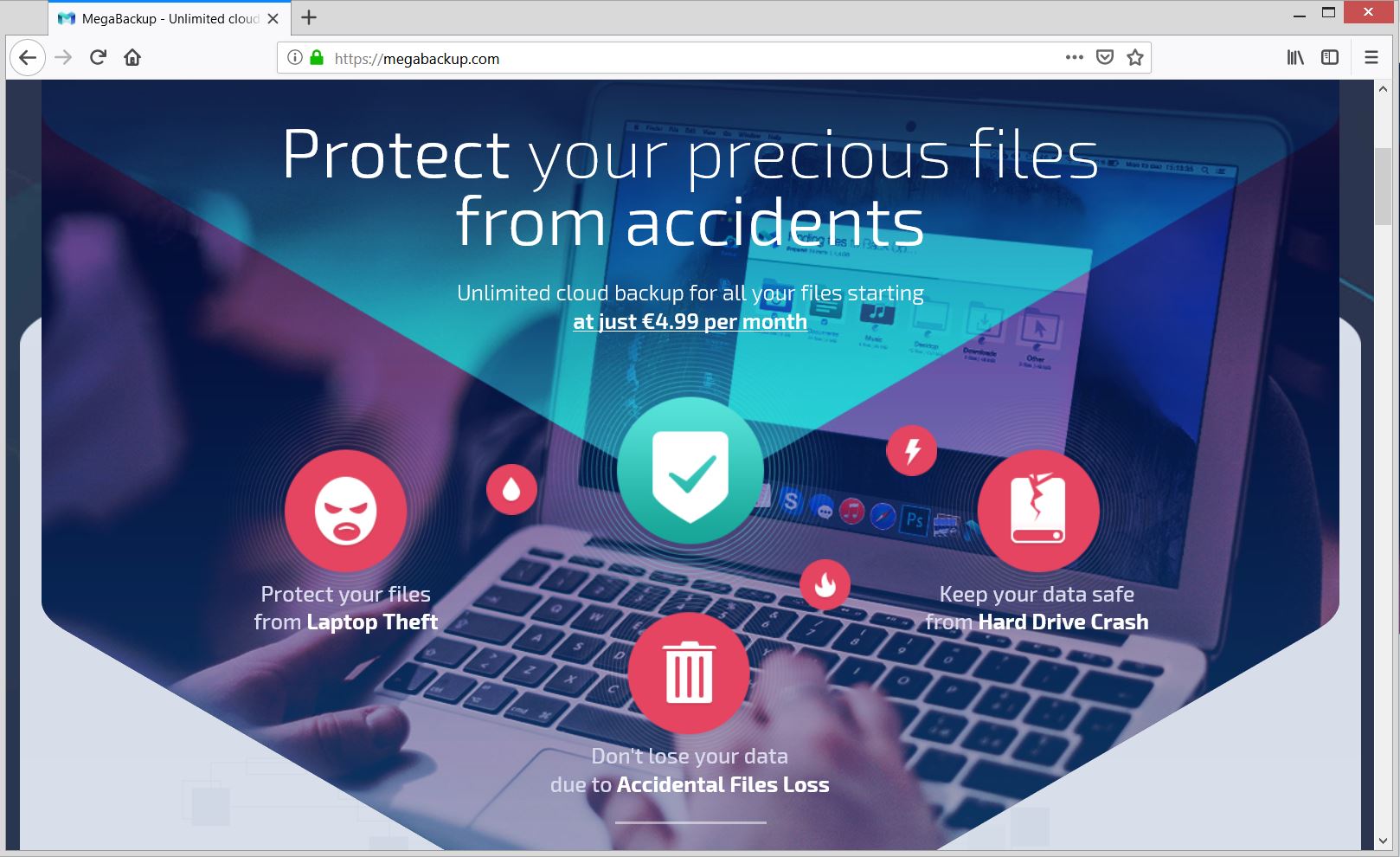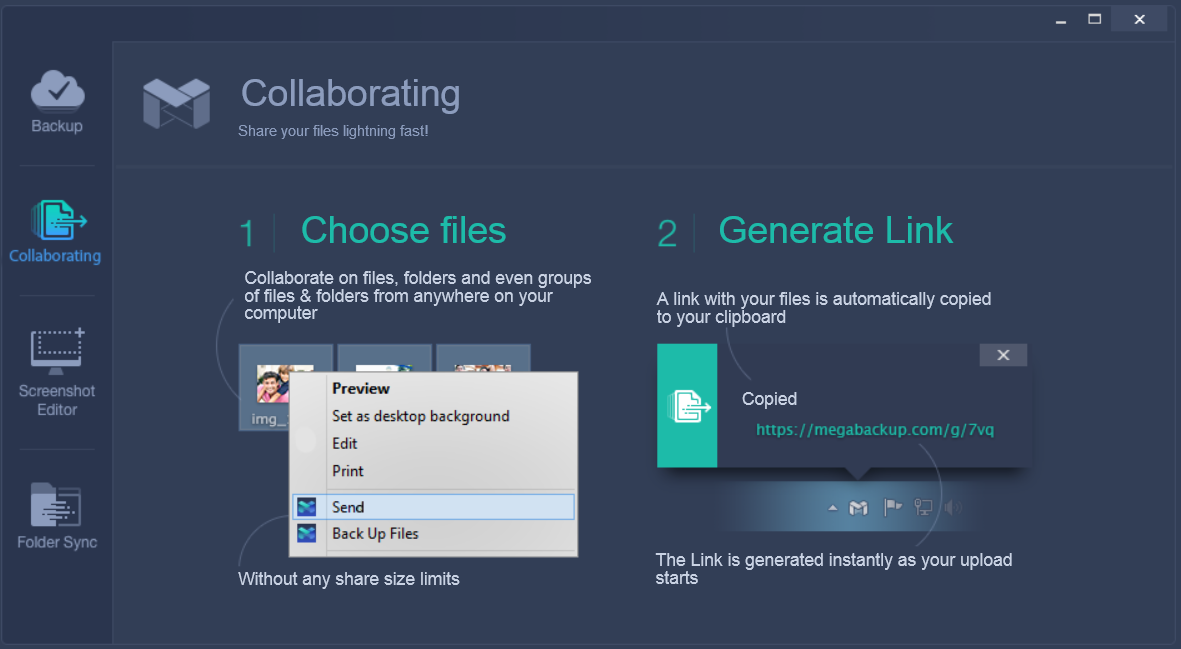Questo articolo fornisce una visione sulle questioni che potrebbero verificarsi dopo MegaBackup guadagna l'accesso al vostro Mac e fornisce una guida completa rimozione che vi aiuterà a ripristinare il sistema e browser interessata.
Cosa è MegaBackup? Si tratta di un'applicazione rogue persistente che potrebbe invadere il vostro Mac in un tentativo di convincervi ad acquistare la versione completa. Anche se il suo fornitore ufficiale presenta come un programma legittimo che dispone di servizi utili per i dati di back-up, MegaBackup è considerato un tipico programma potenzialmente indesiderato (PUP). Dal momento che è in esecuzione sul vostro Mac potrebbe generare costantemente invadenti pop-up che si voglia di comprare la sua versione con licenza. Un altro problema che si verifica poco dopo carichi MegaBackup sul dispositivo è la raccolta di dati sensibili sulle vostre attività online e le specifiche di sistema.

Sommario minaccia
| Nome | MegaBackup |
| Tipo | programma potenzialmente indesiderato |
| breve descrizione | Un programma potenzialmente indesiderato con funzionalità inaffidabili. Essa sostiene di essere un'applicazione legittima che impedisce la perdita di dati assicurando nube spaziale illimitato. |
| Sintomi | Questo programma canaglia è riuscito a caricare su ogni avvio del sistema. Il suo vero scopo è quello di generare fastidiosi pop-up e vi esorto ad acquistare la versione completa. Potrebbe tentare di modificare le impostazioni del browser al fine di generare altri annunci durante le sessioni di navigazione. |
| Metodo di distribuzione | bundling Software; installatori freeware danneggiati; comunità open source |
| Detection Tool |
Verifica se il tuo sistema è stato interessato da malware
Combo Cleaner
Strumento di rimozione malware
|
Esperienza utente | Iscriviti alla nostra Forum per discutere MegaBackup. |
MegaBackup – Come ho ricevuto E
bundling software è probabile che sia la tecnica principale utilizzata per la consegna del indesiderata MegaBackup. Con l'aiuto di questa tecnica, proprietari di questo app sospette sono in grado di riunire il loro programma ingannevole per vari libere applicazioni di terze parti e rilasciarli tutto il web.
Come possono ingannare l'utente per eseguire il codice di configurazione del loro app sul tuo Mac, è nascondendo nelle installatori di altre applicazioni presumibilmente utili. Sperano che si sceglie il metodo di installazione di default in quanto non vi non troverete alcun dettaglio circa la sua presenza. Un modo per impedire l'installazione di applicazioni indesiderate come MegaBackup è nascosto nella fase di configurazione / Personalizzato avanzata che si presenta in quasi tutti i programmi di installazione di app. Solitamente, ci si potrebbe rivelare la presenza di programmi indesiderati in bundle e opt-out loro installazione.
Un altro canale di distribuzione è il suo sito ufficiale che è ospitato sul dominio megabackup.com. Ecco come sua pagina principale si presenta come:
Il programma sospetto MegaBackup potrebbe essere scaricato anche da varie comunità open source e altre piattaforme per il download di software.
Noi crediamo che questo programma indesiderato e potenzialmente dannoso potrebbe anche influenzare il vostro browser web installati. Tra colpite potrebbe essere Google Chrome, Mozilla Firefox, Internet Explorer, Microsoft Edge e Safari.
MegaBackup – Maggiori informazioni
MegaBackup è un software di backup fasullo che potrebbe caricare sul dispositivo Mac senza il vostro consenso. Come presentato sul suo sito ufficiale megabackup.com si tratta di una legittima applicazione che permette di eseguire il backup dei dati preziosi e proteggerlo da incidenti. Tuttavia, fintanto che è in esecuzione sul vostro Mac potrebbe causare vari problemi legati al regolare svolgimento del dispositivo e la privacy dei dati preziosi.
Lo scopo principale di questa applicazione è indesiderato di ingannare l'utente ad acquistare cloud storage illimitato a soli € 4,99 al mese. Al fine di completarlo, MegaBackup è impostato per generare invadenti pop-up mentre si sta utilizzando il dispositivo Mac.
Ecco l'interfaccia di questo software di backup fasullo:
Una volta caricato sul dispositivo suo codice può accedere alle impostazioni essenziali e modificare alcuni valori. Le modifiche potrebbero prevedere la presenza persistente di questo software sul vostro Mac. Dopo le modifiche potrebbe continuano ad apparire sullo schermo anche quando si tenta di sbarazzarsi di esso.
In aggiunta, il programma può essere progettato per dirottare le impostazioni del browser web installati al fine di ottenere l'accesso ai vostri sessioni di navigazione e di generare molti annunci fastidiosi. Essi potrebbero rallentare pagine web carichi, causare crash del browser e anche si terra su siti web corrotti che scaricano maliciou codice. Tratti di annunci generati da questa applicazione canaglia possono essere frasi associate con il suo nome. Ad esempio annunci possono contenere i seguenti testi:
- Ads by MegaBackup
- Promosso da MegaBackup
- Annunci generato da MegaBackup
- Promozioni di MegaBackup
Quando abbiamo raggiunto la politica sulla riservatezza la sezione ospitata sul sito ufficiale di MegaBackup e scorrere fino alla sezione Quali dati Raccogliere abbiamo trovato la seguente dichiarazione:
Mentre si utilizza i nostri prodotti, servizi, e il sito web, noi raccogliamo una serie di informazioni su di voi e il vostro hardware.
Alcuni dettagli possono essere raccolte automaticamente dal app o da alcune tecnologie di monitoraggio installato da esso, mentre altri possono invitarvi ad inserirle manualmente.
Come si trova nella privacy policy di questo programma fasullo, i suoi proprietari hanno il diritto di condividere i dati raccolti con i partner di marketing diretto che a loro volta sono in grado di utilizzare per varie campagne pubblicitarie. Quindi, nel caso che ci avete fornito il tuo nome, indirizzo, indirizzo e-mail, e numero di telefono al fine di utilizzare i servizi di app non c'è reale possibilità che tutte le menzionate saranno divulgate a terzi non dichiarati.
Se si desidera pulire il vostro Mac e prevenire tutti i problemi causati da MegaBackup è necessario rimuovere tutti i file associati al programma. Vedere come andare passo dopo passo attraverso la rimozione di questa applicazione canaglia nella guida qui di seguito.
Rimuovere MegaBackup in Full dal Mac
Al fine di rimuovere MegaBackup PUP e tutti i file associati dal Mac assicurarsi di completare tutti i passaggi elencati nella rimozione che segue. Presenta sia manuali ed istruzioni di rimozione automatica che ha combinato vi aiuterà a rimuovere questo programma indesiderato in pieno dal Mac.
Nel caso in cui si dispone di ulteriori domande o bisogno di aiuto supplementare, non esitate a lasciare un commento o contattarci via e-mail.
Passaggi da preparare prima della rimozione:
Prima di iniziare a seguire i passi di seguito, Essere informati che si deve prima fare le seguenti operazioni preliminari:
- Eseguire il backup dei file nel caso in cui il peggio accade.
- Assicurarsi di avere un dispositivo con queste istruzioni su standy.
- Armatevi di pazienza.
- 1. Cerca malware per Mac
- 2. Disinstallare le app rischiose
- 3. Pulisci i tuoi browser
Passo 1: Cerca e rimuovi i file MegaBackup dal tuo Mac
Quando si trovano ad affrontare problemi sul vostro Mac come un risultato di script indesiderati e programmi come MegaBackup, il modo consigliato di eliminare la minaccia è quello di utilizzare un programma anti-malware. SpyHunter per Mac offre funzionalità di sicurezza avanzate insieme ad altri moduli che miglioreranno la sicurezza del tuo Mac e la proteggeranno in futuro.

Guida rapida e semplice alla rimozione di video malware per Mac
Passo bonus: Come rendere il tuo Mac più veloce?
Le macchine Mac mantengono probabilmente il sistema operativo più veloce in circolazione. Ancora, I Mac a volte diventano lenti e lenti. La guida video di seguito esamina tutti i possibili problemi che possono portare il tuo Mac a essere più lento del solito, nonché tutti i passaggi che possono aiutarti a velocizzare il tuo Mac.
Passo 2: Disinstallare MegaBackup e rimuovere i file e gli oggetti correlati
1. Colpire il ⇧ + ⌘ + U chiavi per aprire Utilità. Un altro modo è fare clic su "Vai" e quindi su "Utilità", come l'immagine qui sotto mostra:

2. Trova Activity Monitor e fai doppio clic su di esso:

3. Nel sguardo Activity Monitor per eventuali processi sospetti, appartenenti o relativi a MegaBackup:


4. Clicca sul "Andare" nuovamente il pulsante, ma questa volta seleziona Applicazioni. Un altro modo è con i pulsanti ⇧+⌘+A.
5. Nel menu Applicazioni, cercare qualsiasi applicazione sospetto o un'applicazione con un nome, simile o identico a MegaBackup. Se lo trovate, fare clic con il tasto destro sull'app e selezionare "Sposta nel cestino".

6. Selezionare conti, dopo di che cliccare sul elementi di login preferenza. Il Mac ti mostrerà un elenco di elementi che si avvia automaticamente quando si accede. Cercare eventuali applicazioni sospette identici o simili a MegaBackup. Seleziona l'app di cui vuoi interrompere l'esecuzione automatica, quindi seleziona su Meno (“-“) icona per nasconderlo.
7. Rimuovi manualmente eventuali file rimanenti che potrebbero essere correlati a questa minaccia seguendo i passaggi secondari di seguito:
- Vai a mirino.
- Nella barra di ricerca digitare il nome della app che si desidera rimuovere.
- Al di sopra della barra di ricerca cambiare i due menu a tendina per "File di sistema" e "Sono inclusi" in modo che è possibile vedere tutti i file associati con l'applicazione che si desidera rimuovere. Tenete a mente che alcuni dei file non possono essere correlati al app in modo da essere molto attenti che i file si elimina.
- Se tutti i file sono correlati, tenere il ⌘ + A per selezionare loro e poi li di auto "Trash".
Nel caso in cui non è possibile rimuovere MegaBackup via Passo 1 sopra:
Nel caso in cui non è possibile trovare i file dei virus e gli oggetti nelle applicazioni o altri luoghi che abbiamo sopra riportati, si può cercare manualmente per loro nelle Biblioteche del Mac. Ma prima di fare questo, si prega di leggere il disclaimer qui sotto:
1. Clicca su "Andare" e poi "Vai alla cartella" come mostrato sotto:

2. Digitare "/Library / LauchAgents /" e fai clic su Ok:

3. Eliminare tutti i file dei virus che hanno simili o lo stesso nome di MegaBackup. Se credete che ci sia tale file non, non eliminare nulla.

È possibile ripetere la stessa procedura con le seguenti altre directory Biblioteca:
→ ~ / Library / LaunchAgents
/Library / LaunchDaemons
Mancia: ~ è lì apposta, perché porta a più LaunchAgents.
Passo 3: Rimuovere MegaBackup - estensioni legate da Safari / Cromo / Firefox









MegaBackup-FAQ
Cos'è MegaBackup sul tuo Mac?
La minaccia MegaBackup è probabilmente un'app potenzialmente indesiderata. C'è anche una possibilità a cui potrebbe essere correlato Malware per Mac. Se è così, tali app tendono a rallentare in modo significativo il tuo Mac e visualizzare annunci pubblicitari. Potrebbero anche utilizzare cookie e altri tracker per ottenere informazioni di navigazione dai browser web installati sul tuo Mac.
I Mac possono prendere virus?
Sì. Tanto quanto qualsiasi altro dispositivo, I computer Apple ricevono malware. I dispositivi Apple potrebbero non essere un bersaglio frequente il malware autori, ma stai certo che quasi tutti i dispositivi Apple possono essere infettati da una minaccia.
Quali tipi di minacce esistono per Mac?
Secondo la maggior parte dei ricercatori di malware ed esperti di sicurezza informatica, il tipi di minacce che attualmente possono infettare il tuo Mac possono essere programmi antivirus non autorizzati, adware o dirottatori (PUP), Cavalli di Troia, ransomware e malware crittografico.
Cosa fare se ho un virus Mac, Like MegaBackup?
Niente panico! Puoi sbarazzarti facilmente della maggior parte delle minacce Mac isolandole prima e poi rimuovendole. Un modo consigliato per farlo è utilizzare un fornitore affidabile software di rimozione malware che può occuparsi della rimozione automaticamente per te.
Esistono molte app anti-malware per Mac tra cui puoi scegliere. SpyHunter per Mac è una delle app anti-malware per Mac consigliate, che può eseguire la scansione gratuitamente e rilevare eventuali virus. Ciò consente di risparmiare tempo per la rimozione manuale che altrimenti sarebbe necessario eseguire.
How to Secure My Data from MegaBackup?
Con poche semplici azioni. Innanzitutto, è imperativo seguire questi passaggi:
Passo 1: Trova un computer sicuro e collegalo a un'altra rete, non quello in cui è stato infettato il tuo Mac.
Passo 2: Cambiare tutte le password, a partire dalle password della posta elettronica.
Passo 3: consentire autenticazione a due fattori per la protezione dei tuoi account importanti.
Passo 4: Chiama la tua banca a modificare i dati della carta di credito (codice segreto, eccetera) se hai salvato la tua carta di credito per lo shopping online o hai svolto attività online con la tua carta.
Passo 5: Assicurati che chiama il tuo ISP (Provider o operatore Internet) e chiedi loro di cambiare il tuo indirizzo IP.
Passo 6: Cambia il tuo Password Wi-Fi.
Passo 7: (Opzionale): Assicurati di scansionare tutti i dispositivi collegati alla tua rete alla ricerca di virus e ripeti questi passaggi per loro se sono interessati.
Passo 8: Installa anti-malware software con protezione in tempo reale su ogni dispositivo che hai.
Passo 9: Cerca di non scaricare software da siti di cui non sai nulla e stai alla larga siti web di bassa reputazione generalmente.
Se segui queste raccomandazioni, la tua rete e i dispositivi Apple diventeranno significativamente più sicuri contro qualsiasi minaccia o software invasivo delle informazioni e saranno privi di virus e protetti anche in futuro.
Altri suggerimenti che puoi trovare sul nostro Sezione Virus MacOS, dove puoi anche porre domande e commentare i tuoi problemi con il Mac.
Informazioni sulla ricerca MegaBackup
I contenuti che pubblichiamo su SensorsTechForum.com, questa guida alla rimozione di MegaBackup inclusa, è il risultato di ricerche approfondite, duro lavoro e la dedizione del nostro team per aiutarti a rimuovere il problema specifico di macOS.
Come abbiamo condotto la ricerca su MegaBackup?
Si prega di notare che la nostra ricerca si basa su un'indagine indipendente. Siamo in contatto con ricercatori di sicurezza indipendenti, grazie al quale riceviamo aggiornamenti quotidiani sulle ultime definizioni di malware, compresi i vari tipi di minacce per Mac, in particolare adware e app potenzialmente indesiderate (soddisfatto).
Inoltre, la ricerca dietro la minaccia MegaBackup è supportata VirusTotal.
Per comprendere meglio la minaccia rappresentata dal malware per Mac, si prega di fare riferimento ai seguenti articoli che forniscono dettagli informati.